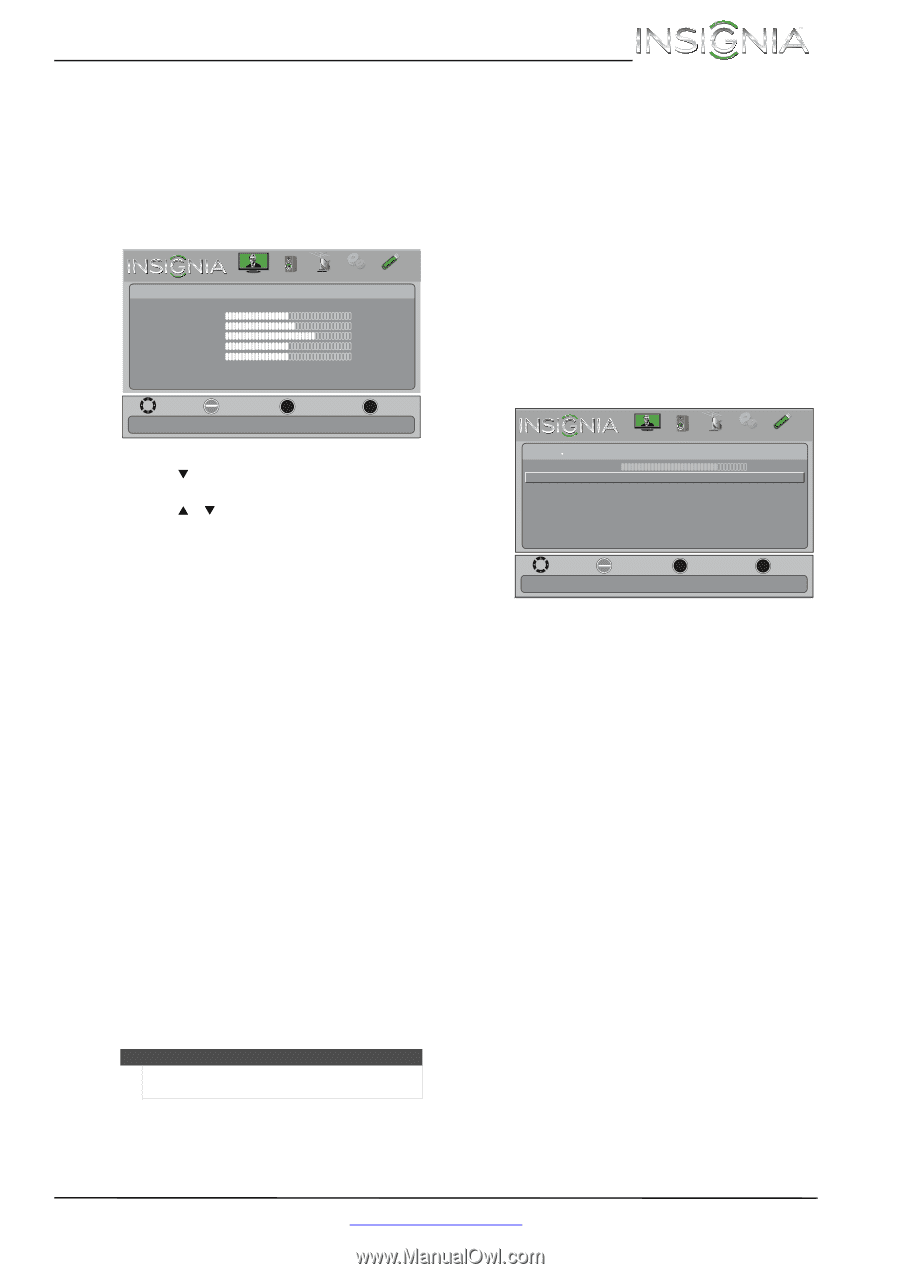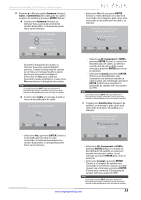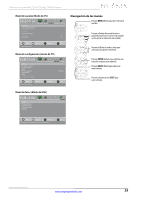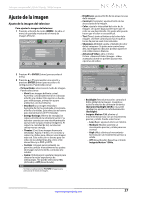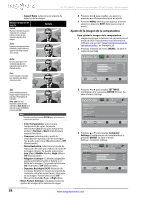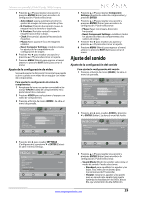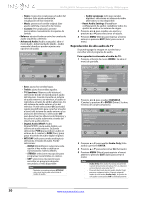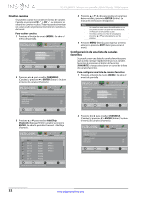Insignia NS-55L260A13 User Manual (Spanish) - Page 31
Ajuste de la imagen
 |
View all Insignia NS-55L260A13 manuals
Add to My Manuals
Save this manual to your list of manuals |
Page 31 highlights
Televisor con pantalla LCD de 55 pulg. 1080p Insignia Ajuste de la imagen Ajuste de la imagen del televisor Para ajustar la imagen del televisor: 1 Presione el botón de menú (MENU). Se abre el menú de pantalla mostrando el menú de imagen (Picture). PICTURE AUDIO CHANNELS SETTINGS PHOTOS Picture Picture Mode Brightness Contrast Color Tint Sharpness Advanced Video Reset Picture Settings Energy Saving 48 52 68 0 10 Move OK ENTER Select Adjust settings to affect picture quality. MENU Previous EXIT Exit 2 Presione T o ENTER (Entrar) para acceder al menú. 3 Presione S o T para resaltar una opción y presione ENTER (Entrar) para acceder a la configuración. Puede seleccionar: • Picture Mode: selecciona el modo de imagen. Puede seleccionar: • Vivid (una imagen brillante y viva). Aumenta considerablemente el contraste, el brillo y la nitidez. Esta opción es buena para videojuegos, animación y para ambientes con luz brillante. • Standard (una imagen estándar). Aumenta de forma moderada el contraste, el brillo y la nitidez. Esta selección es buena para transmisiones de TV estándar. • Energy Savings [Ahorro de energía] (se reduce el brillo de la retroiluminación). Su televisor cuenta con una retroiluminación que provee luz para mostrar imágenes. Al reducir la cantidad de luz, su televisor utiliza menos energía. • Theater [Cine] (una imagen finamente detallada). Ajusta el brillo y el contraste y reduce la nitidez para obtener una imagen más real. Esta selección es buena para ver video de la calidad más alta cómo el de discos Blu-ray o DVD y HDTV. • Custom: (imagen personalizada). Le permite cambiar manualmente los ajustes de imagen tal cómo brillo, contraste y la nitidez. • Game (Videojuegos): ajusta la imagen para obtener la mejor experiencia de videojuegos. ?Se puede seleccionar On (Activado) u Off (Desactivado). Nota También puede presionar PICTURE (Imagen) para seleccionar el modo de imagen. • Brightness: ajusta el brillo de las áreas oscuras de la imagen. • Contrast (Contraste): ajusta el brillo de las áreas claras de la imagen. • Color: ajusta la intensidad del color de la imagen. Un ajuste bajo puede hacer que el color se vea descolorido. Un ajuste alto puede hacer que el color se vea artificial. • Tint (Tono): ajusta el balance del color de la imagen. Use este control para hacer que los tonos de piel se vean más naturales. • Sharpness (Nitidez): ajusta el detalle de color de las imágenes. Si ajusta este control muy alto, las imágenes obscuras podrían aparecer con orillas claras o blancas. • Advanced Video: abre el menú Picture · Advanced Video (Imagen - video avanzado) donde se pueden ajustar más opciones de video. PICTURE AUDIO CHANNELS SETTINGS PHOTOS Picture Advanced Video Backlight Insignia Motion 120Hz Aspect Ratio Color Temperature Overscan Noise Reduction Adaptive Contrast Dynamic Backlight (DCR) 75 Medium Wide Cool On Middle On High Move OK ENTER Select MENU Previous Provides smooth and clear picture motion for normal use EXIT Exit • Backlight (Retroiluminación): controla el brillo global de la imagen. Cuando se activa la relación de contraste dinámico (Dynamic Backlight (DCR)), no puede cambiar los ajustes de retroiluminación (Backlight). • Insignia Motion 120: elimina el movimiento borroso con un movimiento preciso y nítido. Puede seleccionar: • Low (Bajo): ajusta el efecto al mínimo. • Medium (Medio): permite un movimiento preciso y nítido para uso normal. • High (Alto): elimina el movimiento borroso por un movimiento preciso y nítido • Off (Desactivado): desactiva el modo Insignia Motion 120Hz. www.insigniaproducts.com 27